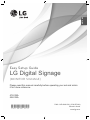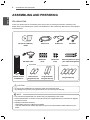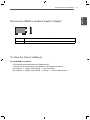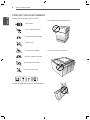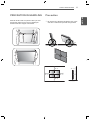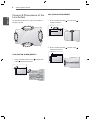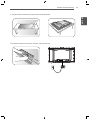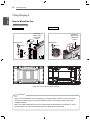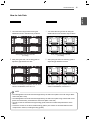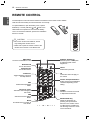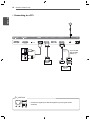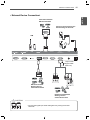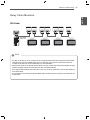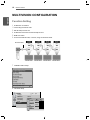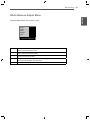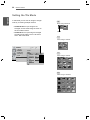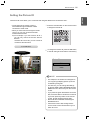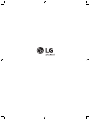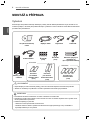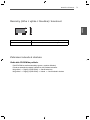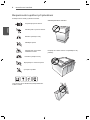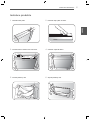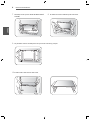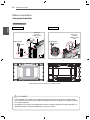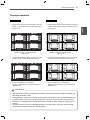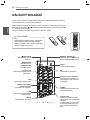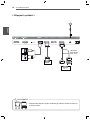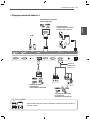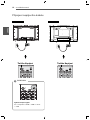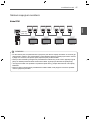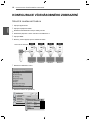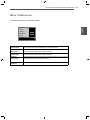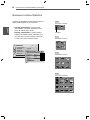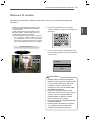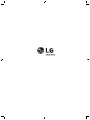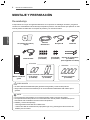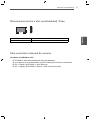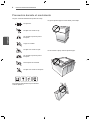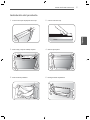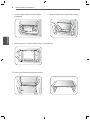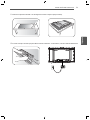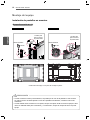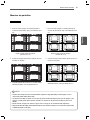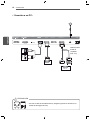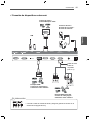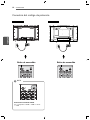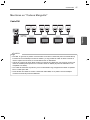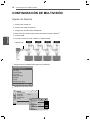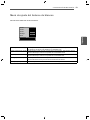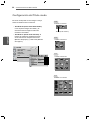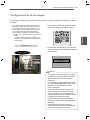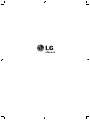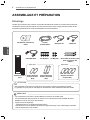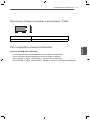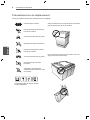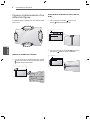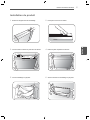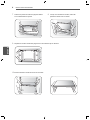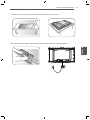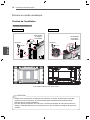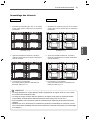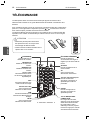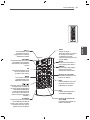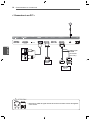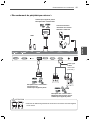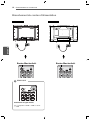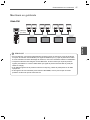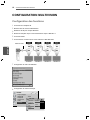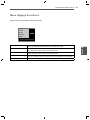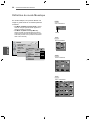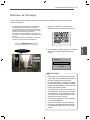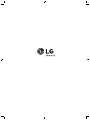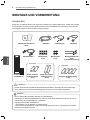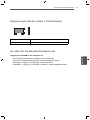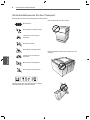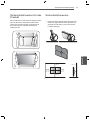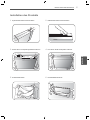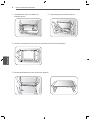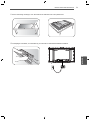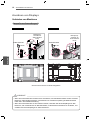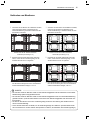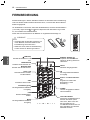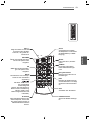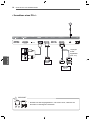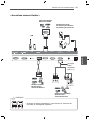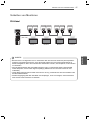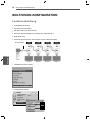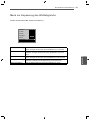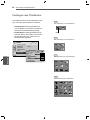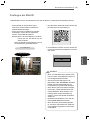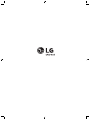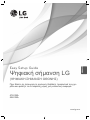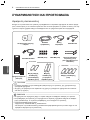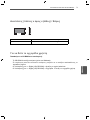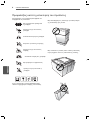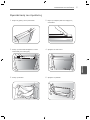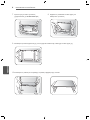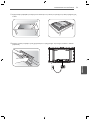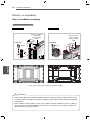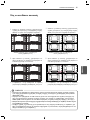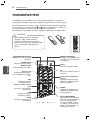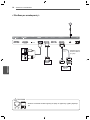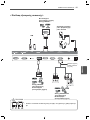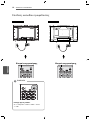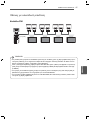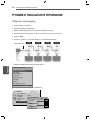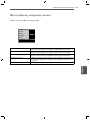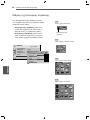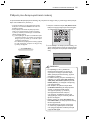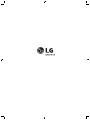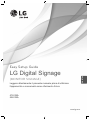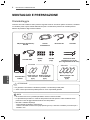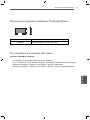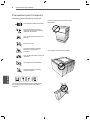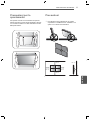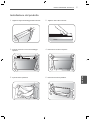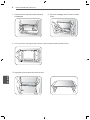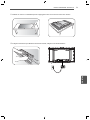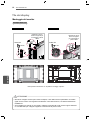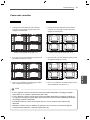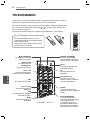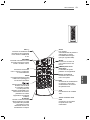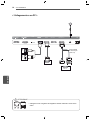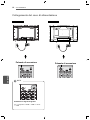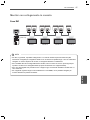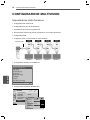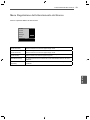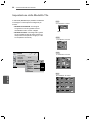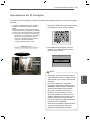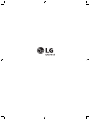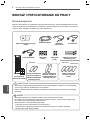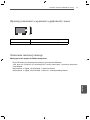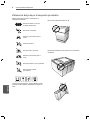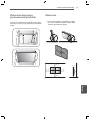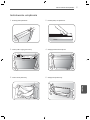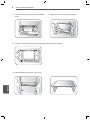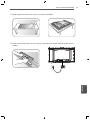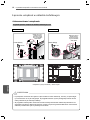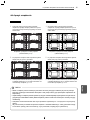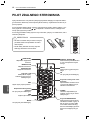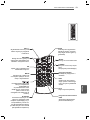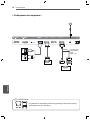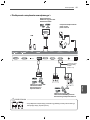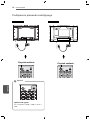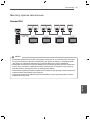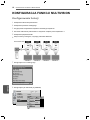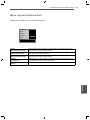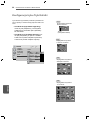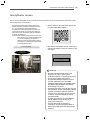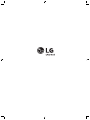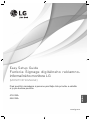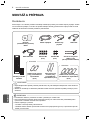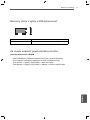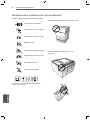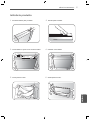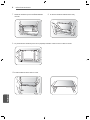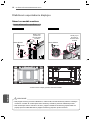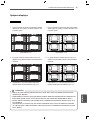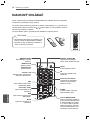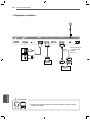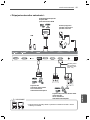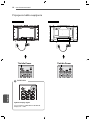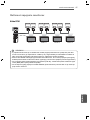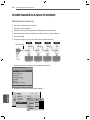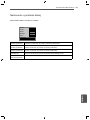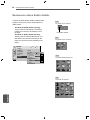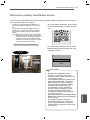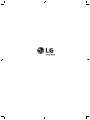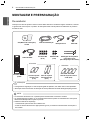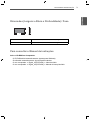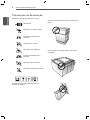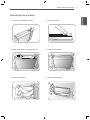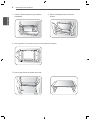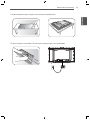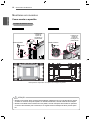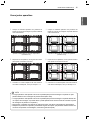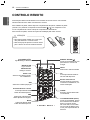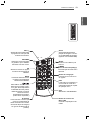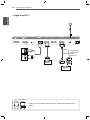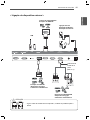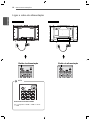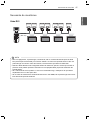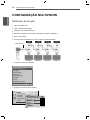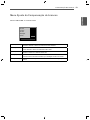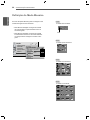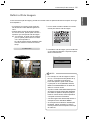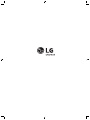Strona jest ładowana ...
Strona jest ładowana ...
Strona jest ładowana ...
Strona jest ładowana ...
Strona jest ładowana ...
Strona jest ładowana ...
Strona jest ładowana ...
Strona jest ładowana ...
Strona jest ładowana ...
Strona jest ładowana ...
Strona jest ładowana ...
Strona jest ładowana ...
Strona jest ładowana ...
Strona jest ładowana ...
Strona jest ładowana ...
Strona jest ładowana ...
Strona jest ładowana ...
Strona jest ładowana ...
Strona jest ładowana ...
Strona jest ładowana ...
Strona jest ładowana ...
Strona jest ładowana ...
Strona jest ładowana ...
Strona jest ładowana ...
Strona jest ładowana ...
Strona jest ładowana ...
Strona jest ładowana ...
Strona jest ładowana ...
Strona jest ładowana ...
Strona jest ładowana ...
Strona jest ładowana ...
Strona jest ładowana ...
Strona jest ładowana ...
Strona jest ładowana ...
Strona jest ładowana ...
Strona jest ładowana ...
Strona jest ładowana ...
Strona jest ładowana ...
Strona jest ładowana ...
Strona jest ładowana ...
Strona jest ładowana ...
Strona jest ładowana ...
Strona jest ładowana ...
Strona jest ładowana ...
Strona jest ładowana ...
Strona jest ładowana ...
Strona jest ładowana ...
Strona jest ładowana ...
Strona jest ładowana ...
Strona jest ładowana ...
Strona jest ładowana ...
Strona jest ładowana ...
Strona jest ładowana ...
Strona jest ładowana ...
Strona jest ładowana ...
Strona jest ładowana ...
Strona jest ładowana ...
Strona jest ładowana ...
Strona jest ładowana ...
Strona jest ładowana ...
Strona jest ładowana ...
Strona jest ładowana ...
Strona jest ładowana ...
Strona jest ładowana ...
Strona jest ładowana ...
Strona jest ładowana ...
Strona jest ładowana ...
Strona jest ładowana ...
Strona jest ładowana ...
Strona jest ładowana ...
Strona jest ładowana ...
Strona jest ładowana ...
Strona jest ładowana ...
Strona jest ładowana ...
Strona jest ładowana ...
Strona jest ładowana ...
Strona jest ładowana ...
Strona jest ładowana ...
Strona jest ładowana ...
Strona jest ładowana ...
Strona jest ładowana ...
Strona jest ładowana ...
Strona jest ładowana ...
Strona jest ładowana ...
Strona jest ładowana ...
Strona jest ładowana ...
Strona jest ładowana ...
Strona jest ładowana ...
Strona jest ładowana ...
Strona jest ładowana ...
Strona jest ładowana ...
Strona jest ładowana ...
Strona jest ładowana ...
Strona jest ładowana ...
Strona jest ładowana ...
Strona jest ładowana ...
Strona jest ładowana ...
Strona jest ładowana ...
Strona jest ładowana ...
Strona jest ładowana ...
Strona jest ładowana ...
Strona jest ładowana ...
Strona jest ładowana ...
Strona jest ładowana ...
Strona jest ładowana ...
Strona jest ładowana ...
Strona jest ładowana ...
Strona jest ładowana ...
Strona jest ładowana ...
Strona jest ładowana ...
Strona jest ładowana ...
Strona jest ładowana ...
Strona jest ładowana ...
Strona jest ładowana ...
Strona jest ładowana ...
Strona jest ładowana ...
Strona jest ładowana ...
Strona jest ładowana ...
Strona jest ładowana ...
Strona jest ładowana ...
Strona jest ładowana ...
Strona jest ładowana ...
Strona jest ładowana ...
Strona jest ładowana ...
Strona jest ładowana ...
Strona jest ładowana ...
Strona jest ładowana ...
Strona jest ładowana ...
Strona jest ładowana ...
Strona jest ładowana ...
Strona jest ładowana ...
Strona jest ładowana ...
Strona jest ładowana ...
Strona jest ładowana ...
Strona jest ładowana ...
Strona jest ładowana ...
Strona jest ładowana ...
Strona jest ładowana ...
Strona jest ładowana ...
Strona jest ładowana ...
Strona jest ładowana ...
Strona jest ładowana ...
Strona jest ładowana ...
Strona jest ładowana ...
Strona jest ładowana ...
Strona jest ładowana ...
Strona jest ładowana ...
Strona jest ładowana ...
Strona jest ładowana ...
Strona jest ładowana ...
Strona jest ładowana ...
Strona jest ładowana ...
Strona jest ładowana ...
Strona jest ładowana ...

www.lg.com
Easy Setup Guide
Urządzenie digital signage
fi rmy LG
(MONITOR INFORMACYJNY)
47LV35A
55LV35A
Przed rozpoczęciem korzystania z urządzenia należy uważnie prze-
czytać instrukcję obsługi. Po przeczytaniu warto ją zachować do dal-
szego wykorzystania.
POLSKI

2
PL
POLSKI
MONTAŻ I PRZYGOTOWANIE DO PRACY
MONTAŻ I PRZYGOTOWANIE DO PRACY
Rozpakowywanie
Zalecamy sprawdzenie, czy opakowanie zawiera poniższe elementy. Jeśli brak jakiegokolwiek elementu,
należy skontaktować się ze sprzedawcą. Urządzenie i akcesoria pokazane na ilustracjach w tej instrukcji
mogą się różnić wyglądem od zakupionych przez użytkownika.
y
Aby zapewnić maksymalne bezpieczeństwo i długi czas eksploatacji urządzenia, nie należy podłą-
czać do niego żadnych niezatwierdzonych akcesoriów.
y
Szkody i obrażenia ciała spowodowane stosowaniem niezatwierdzonych akcesoriów nie są objęte
gwarancją.
PRZESTROGA
y
Zawartość opakowania z produktem może się różnić w zależności od modelu.
y
W związku z unowocześnieniem funkcji dane techniczne produktu i treść instrukcji obsługi mogą
ulec zmianie bez wcześniejszego powiadomienia.
y
Oprogramowanie i instrukcja obsługi SuperSign
- Pobieranie ze strony internetowej firmy LG Electronics.
- Odwiedź stronę internetową LG Electronics (
http://partner.lge.com
) i pobierz najnowsze
oprogramowanie dla swojego modelu.
UWAGA
Pilot zdalnego
sterowania i baterie
Przewód zasilania
Przewód DVI
Odbiornik
podczerwieni
Wkręty M4
(8 szt.)
Wkręty M6
(4 szt.)
Płyta CD (instrukcja obsługi)
/ karta
Przewód RS-232C
Opaska mocująca na
przewody (2 szt.)
(Do mocowania przewodów)
Krótki prowadnik do
łączenia urządzeń w
układzie kafelkowym
pionowym (2 szt.)
Długi prowadnik do
łączenia urządzeń w
układzie kafelkowym
poziomym (2 szt.)
55LV35A
47LV35A
Krótki prowadnik do
łączenia urządzeń
(4 szt.)

3
PL
POLSKI
MONTAŻ I PRZYGOTOWANIE DO PRACY
Wymiary (szerokość x wysokość x głębokość) / masa
Wys.
Szer.
Głęb.
Otwieranie instrukcji obsługi
Włóż płytę CD do napędu CD ROM w komputerze.
Płyta CD otworzy się automatycznie (dotyczy tylko systemu Windows)
Jeśli płyta nie uruchomi się automatycznie, można skorzystać z poniższej kolejności
uruchamiania.
Mój komputer
➙
Digital_LG (CD-ROM)
➙
Index.htm Otwórz
Mój komputer
➙
Digital_LG (CD-ROM)
➙
Manual
➙
Instrukcja obsługi Otwórz
47LV35A 1044,9 mm x 590,0 mm x 89,9 mm / 16,5 Kg
55LV35A 1213,4 mm x 684,2 mm x 88,5 mm / 23 Kg

4
PL
POLSKI
ZASADY BEZPIECZEŃSTWA
Nie transportować za pomocą
chwytaka zaciskowego.
Nie zrzucać z chwytaka.
Zalecane przenoszenie przez 2
osoby.
Ładować ostrożnie.
Zalecenia dotyczące transportu produktu
Należy postępować zgodnie z oznaczeniami na
opakowaniu urządzenia.
Nie upuszczać z wysokości.
Zalecane przenoszenie przez 4
osoby.
Nie transportować w pozycji poziomej.
Nie upuszczać podczas
przenoszenia.
Tą stroną w górę/ Ostrożnie – artykuł delikatny/ Unikać
kontaktu z wodą/ Ustawiać maksymalnie 4 artykuły na
sobie
Nie obracać opakowania bokiem w dół.
Nie kłaść przedmiotów ani nie opierać się na opakowaniu
urządzenia.

5
PL
POLSKI
ZASADY BEZPIECZEŃSTWA
Urządzenie powinny przenosić 2 osoby. W przypadku
przenoszenia urządzenia bez opakowania należy jedną
ręką chwycić uchwyt, a drugą podtrzymywać urządzenie
od dołu.
Zalecenia dotyczące
przenoszenia produktu
Zalecenie
10 cm
10 cm
10 cm10 cm
20 cm
1 Należy unikać uderzenia urządzeniem o podłogę
lub o inne urządzenie.W miejscu instalacji należy
zapewnić odpowiednią wentylację.

6
PL
POLSKI
ZASADY BEZPIECZEŃSTWA
Usterka w postaci linii i
przyczyny jej występowania
Przyczyną powstania usterki w postaci linii jest uderzenie
krawędzi urządzenia.
LOG (LINE ON GLASS) DEFECT
LOG (LINE ON GLASS) DEFECT
COF Cable
Source PCB
1 Uderzenie w górną krawędź urządzenia
pęknięcie w postaci rysy na powłoce w górnej części
urządzenia
usterka w postaci linii pionowej.
2 Uderzenie w lewą krawędź urządzenia pęknięcie
w postaci rysy na powłoce z lewej strony urządzenia
usterka w postaci linii poziomej.
1 Uderzenie w lewy górny róg urządzenia pęknięcie
linii na szkle w lewym górnym rogu
usterka w
postaci linii poziomej.
COF Cable
Source PCB

7
PL
POLSKI
INSTALOWANIE URZĄDZENIA
Instalowanie urządzenia
1 Rozetnij paski opakowania.
3 Otwórz pudło i wyjmij górne osłony.
5 Otwórz worek polimerowy.
4 Zdejmij opakowanie zewnętrzne.
6 Zdejmij worek polimerowy.
2 Rozetnij taśmę na opakowaniu.

8
PL
POLSKI
INSTALOWANIE URZĄDZENIA
7 Podnieś urządzenie, trzymając za uchwyty BOCZNE/
TYLNE.
9 Trzymając urządzenie jedną ręką i podtrzymując drugą od spodu, przenieś urządzenie.
10 Połóż urządzenie panelem tylnym w dół na stole.
8 Zdejmij dolne osłony z uniesionego urządzenia.

9
PL
POLSKI
INSTALOWANIE URZĄDZENIA
11 Kładąc urządzenie ekranem do dołu, połóż je na poduszce lub podkładce.
12 Podłącz odbiornik podczerwieni, aby móc korzystać z pilota zdalnego sterowania. Następnie podłącz przewód
zasilający.
1
2

10
PL
POLSKI
ŁĄCZENIE URZĄDZEŃ W UKŁADZIE KAFELKOWYM
≤ 6 mm
16-M4 Wkręty 16-M4 Wkręty
≤ 6 mm
Jak zamontować urządzenie
Łączenie urządzeń w układzie kafelkowym
*Przykład łączenia urządzeń w układzie kafelkowym 2 x 2
y
Po połączeniu monitorów do użytku w trybie multivision może okazać się, że kolory na poszczegól-
nych monitorach nie są ze sobą spójne. W przypadku zamiaru ręcznej konfiguracji kolorów ekranu
należy odwołać się do instrukcji instalacji.
y
W przypadku instalacji kilku monitorów na ścianie należy zamontować odbiorniki podczerwieni na
wszystkich monitorach. Można też połączyć monitory za pomocą przewodu RS-232C i zamontować
odbiornik podczerwieni tylko na pierwszych monitorze.
PRZESTROGA
Wkręty do moco-
wania uchwytu
ściennego zgod-
nego ze standar-
dem VESA
<Urządzenie z płytą montażową – widok od tyłu>
55LV35A47LV35A
Wkręty do moco-
wania uchwytu
ściennego zgod-
nego ze standar-
dem VESA

11
PL
POLSKI
ŁĄCZENIE URZĄDZEŃ W UKŁADZIE KAFELKOWYM
Jak łączyć urządzenia
y
Każde z urządzeń powinno zostać przymocowane do ściany lub płyty montażowej za pomocą uchwytu
ściennego zgodnego ze standardem VESA (600 x 400), dzięki czemu jego ciężar będzie odpowiednio za-
bezpieczony.
y
Ciężar każdego z urządzeń powinien opierać się na płycie montażowej dzięki wykorzystaniu uchwytu ścienne-
go zgodnego ze standardem VESA. (Każde urządzenie powinno zostać mocno dokręcone do ściany lub płyty
montażowej).
y
Urządzenie można zamontować bez użycia prowadnic dystansowych – nie wpływa to na pracę urzą-
dzenia.
y
Aby zamontować prowadniki do łączenia urządzeń w układzie kafelkowym, należy poluzować wkręty
w monitorze. (Wkręty oraz inne elementy, w tym prowadniki, znajdują się w opakowaniu).
UWAGA
Urządzenie 4 połączone z resztą urządzeń
(układ kafelkowy 2 x 2)
1 W sposób podany powyżej połącz pozostałe
urządzenia, używając wkrętów przeznaczonych do
mocowania uchwytu ściennego zgodnego ze stand-
ardem VESA.
2 Po połączeniu urządzeń ustaw odpowiedni dystans
między nimi przy pomocy prowadnic.
3 W ten sposób zostanie zakończony montaż urządzeń
w układzie kafelkowym (2 x 2). Można stosować róż-
ne kombinacje urządzeń, np. 3 x 3.
55LV35A
47LV35A
Urządzenie 4 połączone z resztą urządzeń
(układ kafelkowy 2 x 2)
1 W sposób podany powyżej połącz pozostałe
urządzenia, używając wkrętów przeznaczonych do
mocowania uchwytu ściennego zgodnego ze stand-
ardem VESA.
2 Po połączeniu urządzeń ustaw odpowiedni dystans
między nimi przy pomocy prowadnic.
3 W ten sposób zostanie zakończony montaż urządzeń
w układzie kafelkowym (2 x 2). Można stosować róż-
ne kombinacje urządzeń, np. 3 x 3.
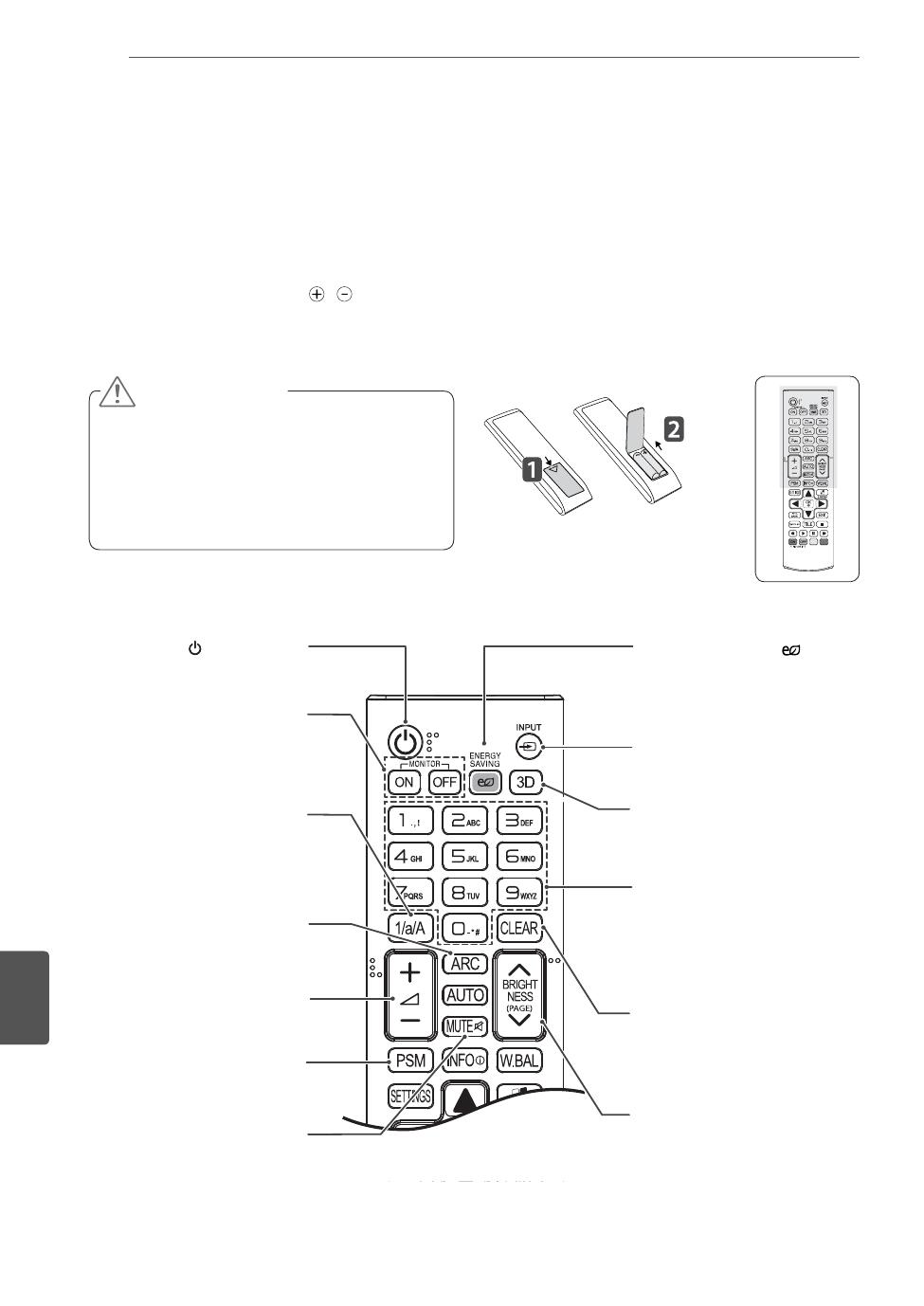
12
PL
POLSKI
PILOT ZDALNEGO STEROWANIA
PILOT ZDALNEGO STEROWANIA
Opisy zamieszczone w tej instrukcji dotyczą przycisków dostępnych na pilocie zdalne-
go sterowania. Zaleca się uważne przeczytanie instrukcji i użytkowanie monitora w po-
prawny sposób.
W celu włożenia baterii należy otworzyć pokrywę komory baterii, włożyć baterie (1,5 V
AAA) zgodnie z oznaczeniami
i na etykiecie w komorze baterii, a następnie za-
mknąć pokrywę komory baterii.
W celu wyjęcia baterii należy wykonać czynności takie, jak przy ich instalowaniu, ale w
odwrotnej kolejności.
PRZESTROGA
y
Nie wolno mieszać starych baterii z nowymi,
ponieważ może to doprowadzić do uszko-
dzenia pilota.
y
Pilota należy kierować w stronę czujnika
zdalnego sterowania na monitorze.
PSM
Wybór trybu obrazu.
ARC
Wybór trybu proporcji ekranu.
(ZASILANIE)
Włączanie i wyłączanie
monitora.
MONITOR ON
Włączanie monitora.
MONITOR OFF
Wyłączanie monitora.
Przycisk 1/a/A
Przełączanie między
znakami numerycznymi i
alfabetycznymi.
ENERGY SAVING ( )
Dostosowanie jasności ekranu
w celu zmniejszenia zużycia
energii.
INPUT
Wybór trybu sygnału wejścio-
wego.
3D
Ten przycisk jest niedostępny.
Przyciski numeryczne i alfa-
betyczne
Wprowadzanie znaków nume-
rycznych lub alfabetycznych,
zależnie od ustawienia.
CLEAR
Usuwanie wprowadzonych
znaków numerycznych lub al-
fabetycznych.
MUTE
Ten przycisk jest niedostępny.
Zwiększanie/zmniejszanie
głośności
Ten przycisk jest niedostępny.
Przycisk BRIGHTNESS
Dostosowanie jasności przez
naciskanie strzałek w górę i w
dół na pilocie. W trybie USB
menu OSD zawiera funkcję
Strona umożliwiającą przecho-
dzenie do następnej listy pli-
ków.

13
PL
POLSKI
PILOT ZDALNEGO STEROWANIA
S. MENU
(Przycisk menu funkcji Super-
Sign)
Ten przycisk jest niedostępny.
TILE
Wybór trybu Tile (Kafelki).
BACK
Cofnięcie się o jeden krok
w funkcjach opartych na inte-
rakcji z użytkownikiem.
AUTO
Automatyczne regulowanie
położenia obrazu i minimali-
zacja drgań obrazu (tylko sy-
gnał RGB).
W.BAL
Dostęp do menu Balans bieli.
Przyciski nawigacji
Przewijanie pozycji menu i
ustawień.
EXIT
Zamknięcie menu ekrano-
wego i powrót z dowolnego
menu do trybu wyświetlania
obrazu.
INFO
ⓘ
Wyświetlanie informacji o ak-
tualnie używanym programie
lub ekranie.
SETTINGS
Dostęp do menu głównych,
zapisywanie wprowadzonych
ustawień i zamykanie menu.
OK
Wybór menu i ustawień oraz
zatwierdzanie wyboru.
Umożliwia łatwe sterowanie
różnymi urządzeniami
multimedialnymi
za pośrednictwem menu
SimpLink przy użyciu pilota.
(Menu może nie być
obsługiwane w zależności od
modelu).
Przyciski sterowania menu
USB
Sterowanie odtwarzaniem
plików multimedialnych.
ID ON/OFF
Sterowanie wybranym mo-
nitorem w warunkach wielu
urządzeń wyświetlających, je-
śli wprowadzony numer Pic-
ture ID (Identyfikator obrazu)
jest taki sam jak numer Set ID
(Identyfikatora urządzenia).

14
PL
POLSKI
PODŁĄCZANIE
< Podłączanie do komputera >
IN
OUT
USB
IN
LAN
DVI IN
DVI OUT
RGB/ AV
/COMPONENT IN
RGB OUT
DVI OUT
IR IN
DVI OUT
HDMI
y
Po podłączeniu wejściowego przewodu sygnałowego należy zamocować go,
dokręcając wkręty w prawą stronę.
15-stykowy prze-
wód sygnałowy
D-Sub
(maks. 3 m)
PRZESTROGA

15
PL
POLSKI
PODŁĄCZANIE
< Podłączanie urządzenia zewnętrznego >
IN
OUT
USB
IN
LAN
DVI IN
DVI OUT
RGB/ AV
IR IN
DVI OUT
Network
/COMPONENT IN
HDMI
USB
15-stykowy prze-
wód sygnałowy
D-Sub
(maks. 3 m)
y
Po podłączeniu wejściowego przewodu sygnałowego należy zamocować go,
dokręcając wkręty w prawą stronę.
Odbiornik sygnału HD/
Odtwarzacz DVD/Magnetowid/
Konsola do gier/Aparat/ Kamera
Odbiornik sygnału HD/
Odtwarzacz DVD/
Konsola do gier/
Aparat/ Kamera
Aparat/ Kamera/
Odbiornik sygnału HD/
Odtwarzacz DVD
Połączeniebezpośrednie/
przez router/
przez Internet
PRZESTROGA

16
PL
POLSKI
PODŁĄCZANIE
Podłączanie przewodu zasilającego
Wybierz źródło sygnału.
AV ➙ Component ➙ RGB ➙ HDMI ➙ DVI-D ➙
USB
UWAGA
INPUT
Przycisk zasilania
1
2
1
2
55LV35A
Przycisk zasilania
47LV35A

17
PL
POLSKI
PODŁĄCZANIE
Monitory łączone łańcuchowo
UWAGA
y
W przypadku połączenia DVI zwykle można połączyć maksymalnie 12 monitorów przez port wyjścio-
wy DVI (przy zachowaniu zalecanej rozdzielczości), jeśli sygnał jest stabilny i nie występuje strata
jego jakości. Do podłączenia większej liczby monitorów zalecane jest użycie rozdzielacza.
y
W przypadku skonfigurowania trybu Tile (Kafelki) przez przewody sygnałowe DVI treści zaszyfrowa-
ne przy użyciu mechanizmu HDCP będzie można odtwarzać tylko na monitorze, który otrzyma sy-
gnał jako pierwszy. (Port wyjściowy DVI nie obsługuje treści HDCP).
y
Jeśli przewód sygnałowy pomiędzy urządzeniem a komputerem jest zbyt długi, należy skorzystać ze
wzmacniacza DVI lub przewodu optycznego DVI.
y
Jeśli sygnały wejściowe są odbierane przez przewód HDMI, do portu wyjściowego DVI nie można
podłączyć wielu monitorów.
DVI IN DVI OUT DVI IN DVI OUT DVI IN DVI OUT DVI IN
Przewód DVI
Przewód DV
(maks. 3 m)
Monitor 1 Monitor 2 Monitor 3 Monitor 4

18
PL
POLSKI
KONFIGURACJA FUNKCJI MULTIVISION
KONFIGURACJA FUNKCJI MULTIVISION
1
Podłączanie odbiornika podczerwieni
2
Podłączanie przewodu zasilającego
3
Przypisywanie identyfikatora urządzenia do każdego urządzenia.
4
Usuwanie odbiorników podczerwieni z wszystkich urządzeń poza urządzeniem 1
5
Podłączanie połączenia RGB
Konfigurowanie funkcji
6
Połącz monitory szeregowo, używając przewodów RS-232C.
7
Konfiguracja menu instalacyjnego
8
Konfiguracja trybu Tile Mode (Tryb Kafelki).
Monitor 1 Monitor 2 Monitor 3 Monitor 4
PC
Przewód RS-232C
Installation Menu (V 3.0)
LG Digital Signage Setup
USB Cloning
Password Change
Set ID Setup
Configuration Setup
Lock Mode
Fail Over
SuperSign Server Setup
OK
S/W : xx.xx.xx.xx Micom : x.xx.x
Move OK
OPTION
• Language
• ISM Method : Normal
• DivX(R) VOD
• Initial Setting
• Set ID : 1
• Tile Mode
Move Prev.
Tile
Tile Mode
Auto Config.
Position
Size
Natural
Reset
◀
Off
▶
2
2
1
Tile Mode
Row
Colunm
Tile ID
T

19
PL
POLSKI
KONFIGURACJA FUNKCJI MULTIVISION
R-Gain
(Wzmocnienie czerwonego)
regulacja poziomu koloru czerwonego. Im wyższa wartość, tym bardziej czerwony obraz.
Zmniejsz wartość, jeśli obraz jest zbyt czerwony.
G-Gain
(Wzmocnienie zielonego)
regulacja poziomu koloru zielonego. Im wyższa wartość, tym bardziej zielony obraz. Zm-
niejsz wartość, jeśli obraz jest zbyt zielony.
B-Gain
(Wzmocnienie niebieskiego)
regulacja poziomu koloru niebieskiego. Im wyższa wartość, tym bardziej niebieski obraz.
Zmniejsz wartość, jeśli obraz jest zbyt niebieski.
Backlight
(Podświetlenie)
regulacja jasności. Im wyższa wartość, tym jaśniejszy obraz. Funkcja działa tak samo, jak
opcja podświetlenia dostępna w menu użytkownika.
Reset
(Resetuj)
przywrócenie fabrycznych ustawień balansu bieli.
• R-Gain
• G-Gain
• B-Gain
• Backlight
• Reset
◄ 187 ►
184
184
80
To Set
Close
Menu regulacji balansu bieli
Naciśnij przycisk W.BAL na pilocie zdalnego sterowania.

20
PL
POLSKI
KONFIGURACJA FUNKCJI MULTIVISION
Tryb Tile Mode (Tryb Kafelki) umożliwia wyświetlanie ob-
razu w większym rozmiarze dzięki połączeniu kilku moni-
torów.
y
Tile Mode Off (Tryb Kafelki wyłączony):
obraz nie jest powiększony; na wszystkich
podłączonych monitorach jest wyświetlany
ten sam obraz.
y
Tile Mode On (Tryb Kafelki włączony): ob-
raz jest powiększony w oparciu o wartości
H.Set Count (Liczba urządzeń w poziomie) i
V.Set Count (Liczba urządzeń w pionie).
Konfiguracja trybu Tryb Kafelki
ID 1ID 1
ID 2ID 2
ID 4ID 4
ID 5ID 5
ID 3ID 3
ID 6ID 6
ID 7ID 7
ID 8ID 8
ID 9ID 9
3 x 3
W przypadku korzystania z
dziewięciu monitorów
ID 1ID 1
ID 2ID 2
ID 5ID 5
ID 6ID 6
ID 3ID 3
ID 7ID 7
ID 9ID 9
ID 10ID 10
ID 11ID 11
ID 4ID 4
ID 8ID 8
ID 12ID 12
ID 13ID 13
ID 14ID 14
ID 15ID 15
ID 16ID 16
4 x 4
W przypadku korzystania z
16 monitorów
ID 1ID 1
ID 2ID 2
ID 3ID 3
ID 4ID 4
2 x 2
W przypadku korzystania
z czterech monitorów
ID 1ID 1
ID 2ID 2
1 x 2
W przypadku korzystania z
dwóch monitorów
Tile ID
(Identyfikator kafelka)
Move OK
OPTION
• Language
• ISM Method : Normal
• DivX(R) VOD
• Initial Setting
• Set ID : 1
• Tile Mode
Move Prev.
Tile
Tile Mode
Auto Config.
Position
Size
Natural
Reset
◀
Off
▶
2
2
1
Tile Mode
Row
Colunm
Tile ID
T
Strona jest ładowana ...
Strona jest ładowana ...
Strona jest ładowana ...
Strona jest ładowana ...
Strona jest ładowana ...
Strona jest ładowana ...
Strona jest ładowana ...
Strona jest ładowana ...
Strona jest ładowana ...
Strona jest ładowana ...
Strona jest ładowana ...
Strona jest ładowana ...
Strona jest ładowana ...
Strona jest ładowana ...
Strona jest ładowana ...
Strona jest ładowana ...
Strona jest ładowana ...
Strona jest ładowana ...
Strona jest ładowana ...
Strona jest ładowana ...
Strona jest ładowana ...
Strona jest ładowana ...
Strona jest ładowana ...
Strona jest ładowana ...
Strona jest ładowana ...
Strona jest ładowana ...
Strona jest ładowana ...
Strona jest ładowana ...
Strona jest ładowana ...
Strona jest ładowana ...
Strona jest ładowana ...
Strona jest ładowana ...
Strona jest ładowana ...
Strona jest ładowana ...
Strona jest ładowana ...
Strona jest ładowana ...
Strona jest ładowana ...
Strona jest ładowana ...
Strona jest ładowana ...
Strona jest ładowana ...
Strona jest ładowana ...
Strona jest ładowana ...
Strona jest ładowana ...
Strona jest ładowana ...
Strona jest ładowana ...
Strona jest ładowana ...
-
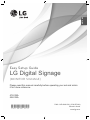 1
1
-
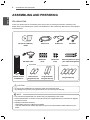 2
2
-
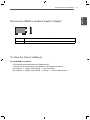 3
3
-
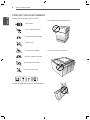 4
4
-
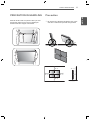 5
5
-
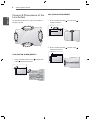 6
6
-
 7
7
-
 8
8
-
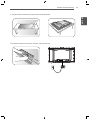 9
9
-
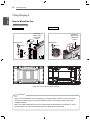 10
10
-
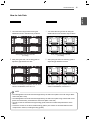 11
11
-
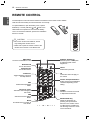 12
12
-
 13
13
-
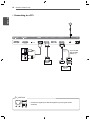 14
14
-
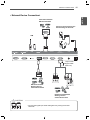 15
15
-
 16
16
-
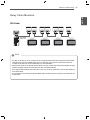 17
17
-
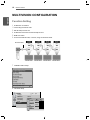 18
18
-
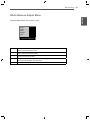 19
19
-
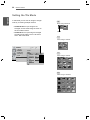 20
20
-
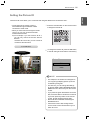 21
21
-
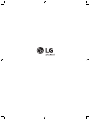 22
22
-
 23
23
-
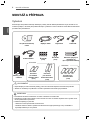 24
24
-
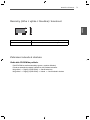 25
25
-
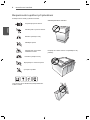 26
26
-
 27
27
-
 28
28
-
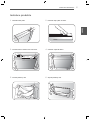 29
29
-
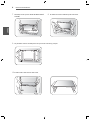 30
30
-
 31
31
-
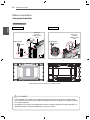 32
32
-
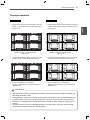 33
33
-
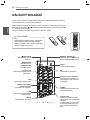 34
34
-
 35
35
-
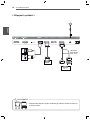 36
36
-
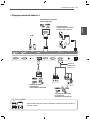 37
37
-
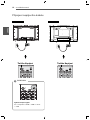 38
38
-
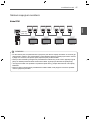 39
39
-
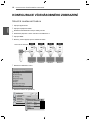 40
40
-
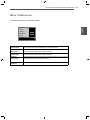 41
41
-
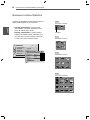 42
42
-
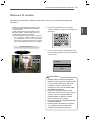 43
43
-
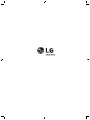 44
44
-
 45
45
-
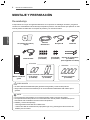 46
46
-
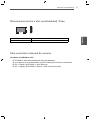 47
47
-
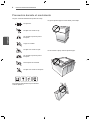 48
48
-
 49
49
-
 50
50
-
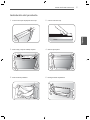 51
51
-
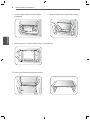 52
52
-
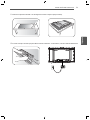 53
53
-
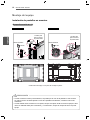 54
54
-
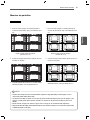 55
55
-
 56
56
-
 57
57
-
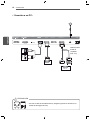 58
58
-
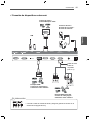 59
59
-
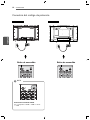 60
60
-
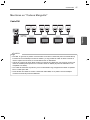 61
61
-
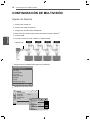 62
62
-
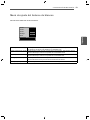 63
63
-
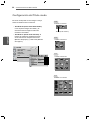 64
64
-
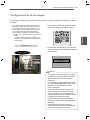 65
65
-
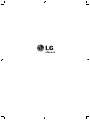 66
66
-
 67
67
-
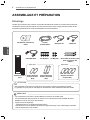 68
68
-
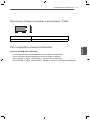 69
69
-
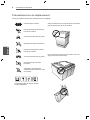 70
70
-
 71
71
-
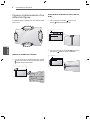 72
72
-
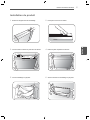 73
73
-
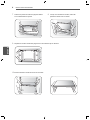 74
74
-
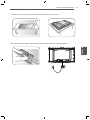 75
75
-
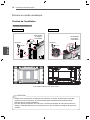 76
76
-
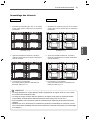 77
77
-
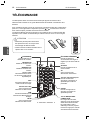 78
78
-
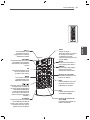 79
79
-
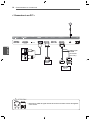 80
80
-
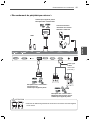 81
81
-
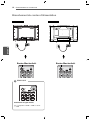 82
82
-
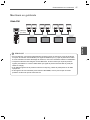 83
83
-
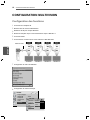 84
84
-
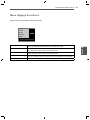 85
85
-
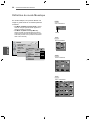 86
86
-
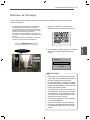 87
87
-
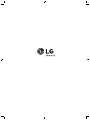 88
88
-
 89
89
-
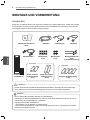 90
90
-
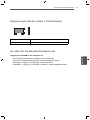 91
91
-
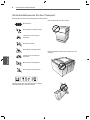 92
92
-
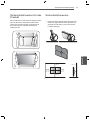 93
93
-
 94
94
-
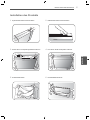 95
95
-
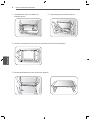 96
96
-
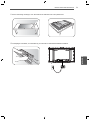 97
97
-
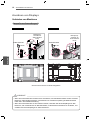 98
98
-
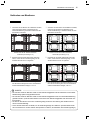 99
99
-
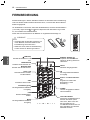 100
100
-
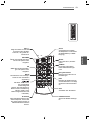 101
101
-
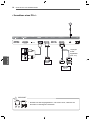 102
102
-
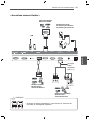 103
103
-
 104
104
-
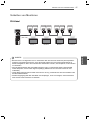 105
105
-
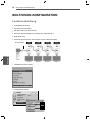 106
106
-
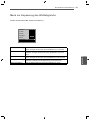 107
107
-
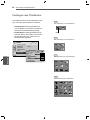 108
108
-
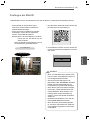 109
109
-
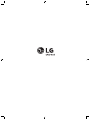 110
110
-
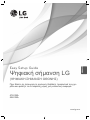 111
111
-
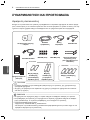 112
112
-
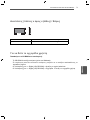 113
113
-
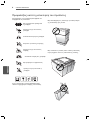 114
114
-
 115
115
-
 116
116
-
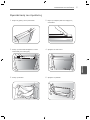 117
117
-
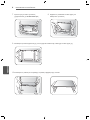 118
118
-
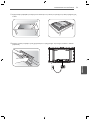 119
119
-
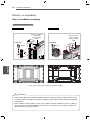 120
120
-
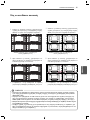 121
121
-
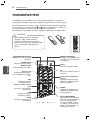 122
122
-
 123
123
-
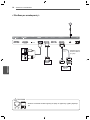 124
124
-
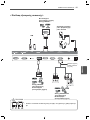 125
125
-
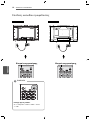 126
126
-
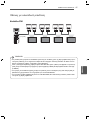 127
127
-
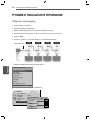 128
128
-
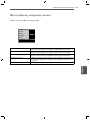 129
129
-
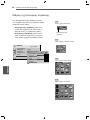 130
130
-
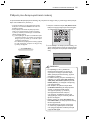 131
131
-
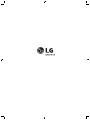 132
132
-
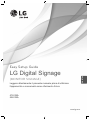 133
133
-
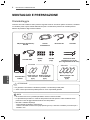 134
134
-
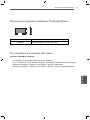 135
135
-
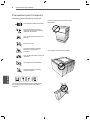 136
136
-
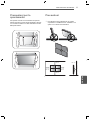 137
137
-
 138
138
-
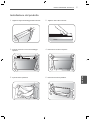 139
139
-
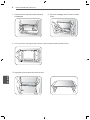 140
140
-
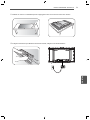 141
141
-
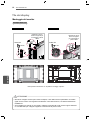 142
142
-
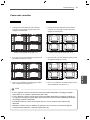 143
143
-
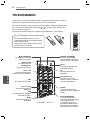 144
144
-
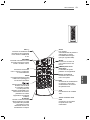 145
145
-
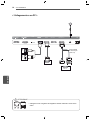 146
146
-
 147
147
-
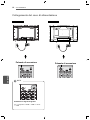 148
148
-
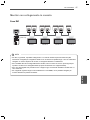 149
149
-
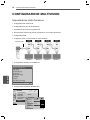 150
150
-
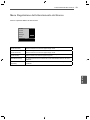 151
151
-
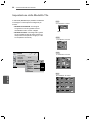 152
152
-
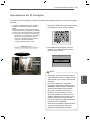 153
153
-
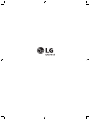 154
154
-
 155
155
-
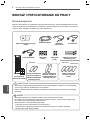 156
156
-
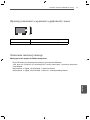 157
157
-
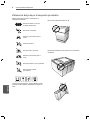 158
158
-
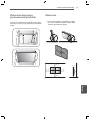 159
159
-
 160
160
-
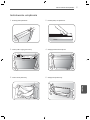 161
161
-
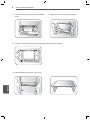 162
162
-
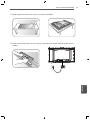 163
163
-
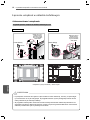 164
164
-
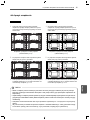 165
165
-
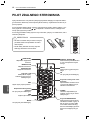 166
166
-
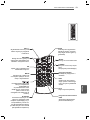 167
167
-
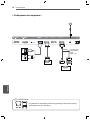 168
168
-
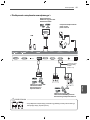 169
169
-
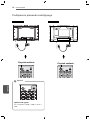 170
170
-
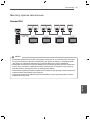 171
171
-
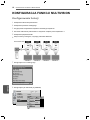 172
172
-
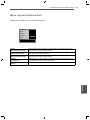 173
173
-
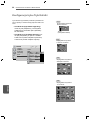 174
174
-
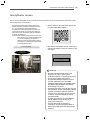 175
175
-
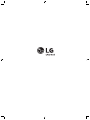 176
176
-
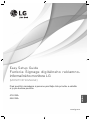 177
177
-
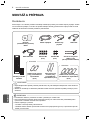 178
178
-
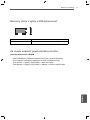 179
179
-
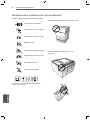 180
180
-
 181
181
-
 182
182
-
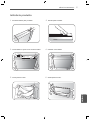 183
183
-
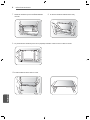 184
184
-
 185
185
-
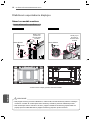 186
186
-
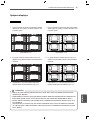 187
187
-
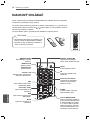 188
188
-
 189
189
-
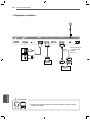 190
190
-
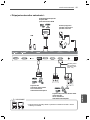 191
191
-
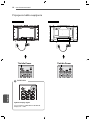 192
192
-
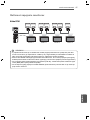 193
193
-
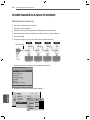 194
194
-
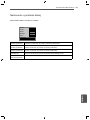 195
195
-
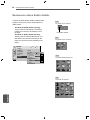 196
196
-
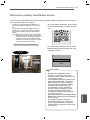 197
197
-
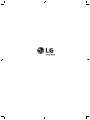 198
198
-
 199
199
-
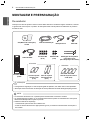 200
200
-
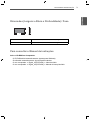 201
201
-
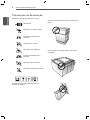 202
202
-
 203
203
-
 204
204
-
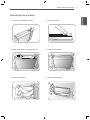 205
205
-
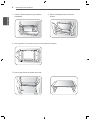 206
206
-
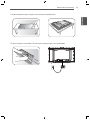 207
207
-
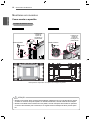 208
208
-
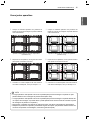 209
209
-
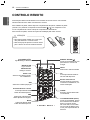 210
210
-
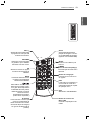 211
211
-
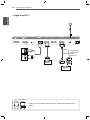 212
212
-
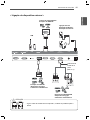 213
213
-
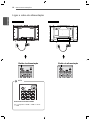 214
214
-
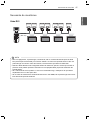 215
215
-
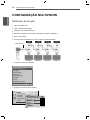 216
216
-
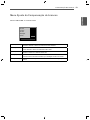 217
217
-
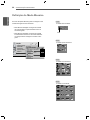 218
218
-
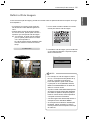 219
219
-
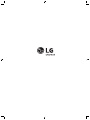 220
220
w innych językach
- čeština: LG LV35A Rychlý návod
- español: LG LV35A Guía de inicio rápido
- italiano: LG LV35A Guida Rapida
- Deutsch: LG LV35A Schnellstartanleitung
- slovenčina: LG LV35A Stručná príručka spustenia
- português: LG LV35A Guia rápido
- français: LG LV35A Guide de démarrage rapide
- English: LG LV35A Quick start guide